Netflix est une plateforme de streaming de premier plan à l’échelle mondiale, offrant une vaste sélection de séries télévisées et de films très prisés. Les utilisateurs bénéficient d’un accès illimité à ce contenu, et la possibilité de souscrire à des abonnements multi-comptes renforce encore son attrait.
Il est fréquent de ne pas disposer de suffisamment de temps pour visionner un film en entier ou de perdre la trace des épisodes regardés dans une série, surtout lorsqu’une saison compte une vingtaine d’épisodes. Heureusement, Netflix propose divers outils et fonctionnalités facilitant la navigation au sein du catalogue. La fonction « Reprendre la lecture » est particulièrement utile pour retrouver rapidement les contenus précédemment entamés.
Cette option met en évidence les programmes que vous avez commencé à regarder sans les terminer. Elle est placée en évidence au sommet du menu Netflix, ce qui la rend visible dès l’ouverture de votre compte.
Cependant, il peut arriver que vous ne souhaitiez pas reprendre un programme en raison de sa qualité médiocre ou que vous préfériez cacher vos préférences de visionnage à d’autres personnes.
Dans ces deux cas, vous pourriez vouloir supprimer définitivement les notifications de la liste « Reprendre la lecture ». Nous allons vous expliquer comment procéder sur les versions PC, smartphone et Smart TV de Netflix.
Comment faire disparaître « Reprendre la lecture » sur Netflix
La suppression des éléments de la liste « Reprendre la lecture » varie selon la plateforme utilisée. Voici des guides détaillés pour chaque type d’appareil.
1. Supprimer « Reprendre la lecture » sur PC et macOS
Effacer l’historique Netflix via un navigateur web
Rendez-vous sur le site officiel de Netflix ou ouvrez l’application Netflix et connectez-vous à votre compte.
Sélectionnez votre profil.
Cliquez sur votre icône de profil en haut à droite, puis sur « Compte ».
Faites défiler jusqu’à « Activité de visionnage ».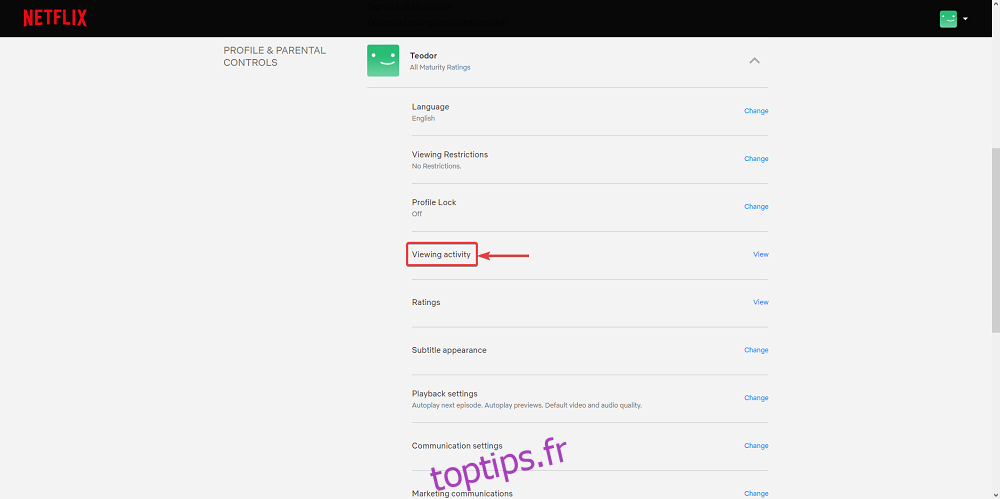
Une liste de vos visionnages s’affiche, incluant le titre, le numéro d’épisode (pour les séries) et la date.
Cliquez sur le bouton « Masquer de l’historique » situé à côté de chaque élément.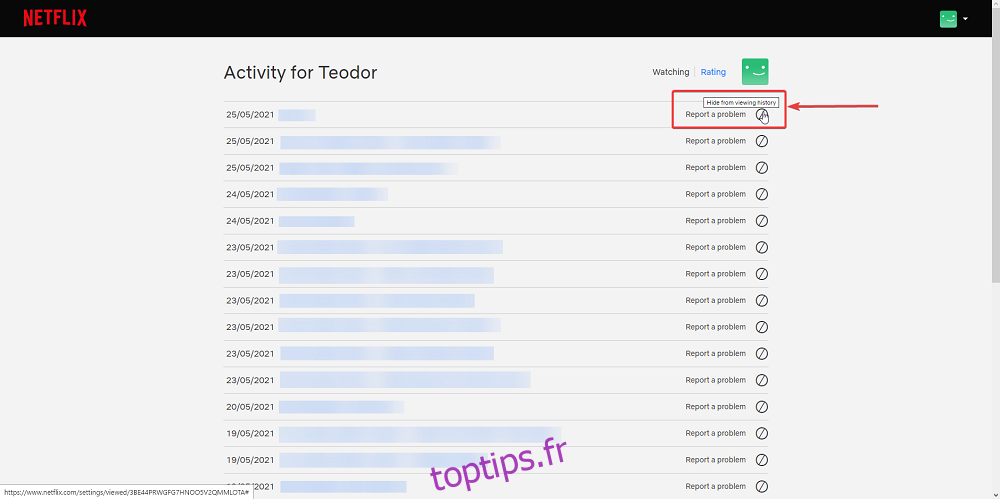
Pour supprimer toute une série, cliquez sur « Supprimer la série ? » sous le nom de la série.
Une fois de retour à l’écran principal, la liste « Reprendre la lecture » ne devrait plus afficher les contenus supprimés. Si vous avez tout effacé, la liste « Reprendre la lecture » disparaîtra.
Supprimer l’historique via l’application Netflix UWP (Microsoft Store)
Ouvrez l’application Netflix du Microsoft Store.
Connectez-vous à votre compte et au profil souhaité.
Cliquez sur les trois points en haut à droite, puis sur « Paramètres ».
Cliquez sur « Détails du compte ».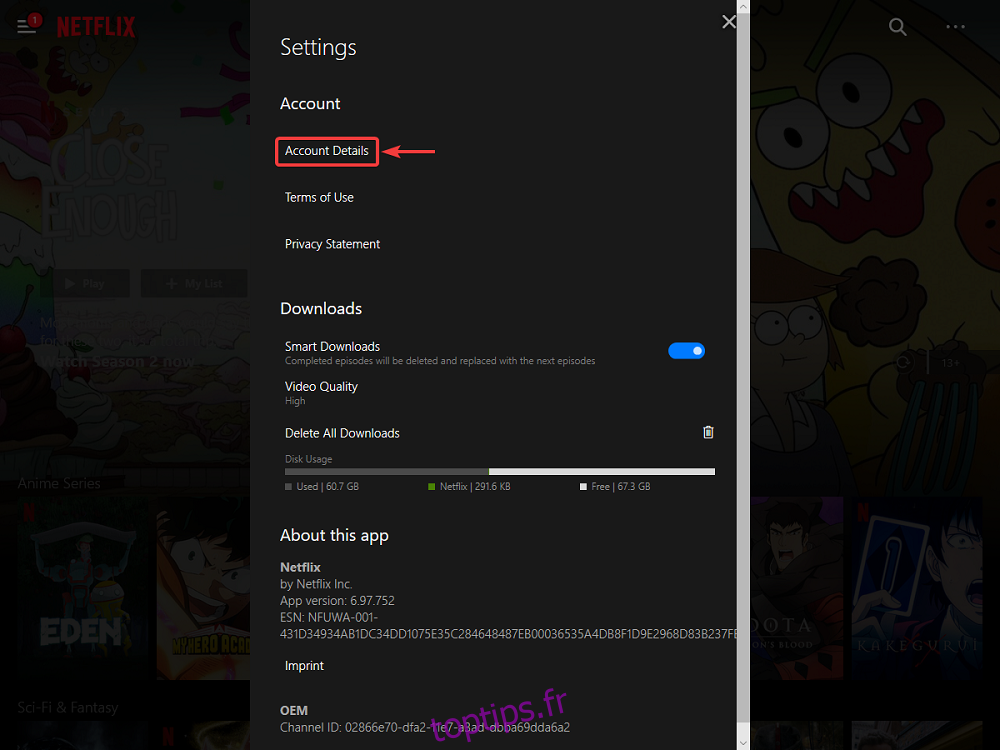
Une page web s’ouvrira, vous redirigeant vers votre compte Netflix. Suivez alors les étapes expliquées précédemment pour supprimer les éléments de la liste « Reprendre la lecture » via votre navigateur.
2. Supprimer « Reprendre la lecture » sur Android ou iOS
Lancez l’application Netflix sur votre smartphone et connectez-vous.
Sélectionnez le profil concerné.
Allez à l’onglet « Accueil » et faites défiler jusqu’à la section « Reprendre la lecture ».
Cliquez sur les trois points à côté du programme que vous voulez supprimer.
Appuyez sur « Supprimer de la ligne ».
3. Effacer « Reprendre la lecture » sur une Smart TV
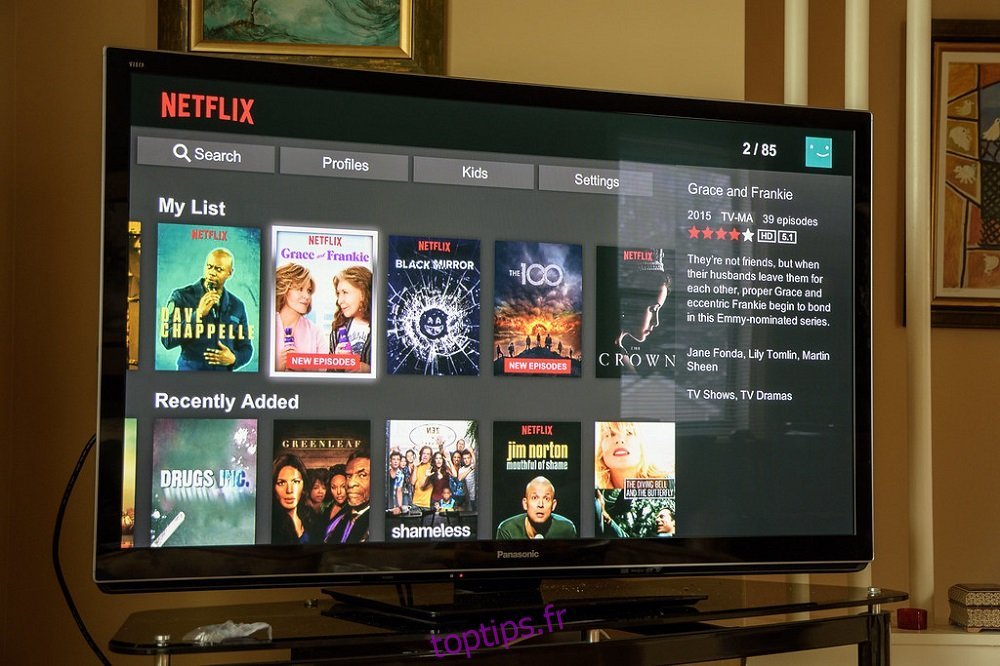
Remarque : il n’est pas possible de supprimer un élément de la liste « Reprendre la lecture » directement depuis une Smart TV. Voici une solution alternative :
Connectez-vous à votre compte Netflix sur un PC, Mac, Android ou iOS, en utilisant le même compte que sur votre Smart TV.
Suivez les étapes expliquées ci-dessus pour supprimer les éléments de votre liste « Reprendre la lecture ».
Redémarrez votre Smart TV.
Comment effacer « Reprendre la lecture » sur Netflix – Conclusion
En suivant ces instructions, vous devriez pouvoir supprimer des éléments de la liste « Reprendre la lecture » sur toutes les principales plateformes (à l’exception des Smart TV, où une solution de contournement est nécessaire).
Grâce à cette astuce, votre catalogue Netflix paraîtra plus épuré, et vous n’aurez plus de rappels incessants de séries ou de films que vous aviez abandonnés.

Quelques informations supplémentaires sur la fonction « Reprendre la lecture » de Netflix :
Les séries et films retirés du catalogue Netflix ne s’afficheront plus dans votre liste « Reprendre la lecture ».
Si vous utilisez un VPN et que vous êtes connecté à un pays qui n’a pas un titre spécifique dans sa bibliothèque, celui-ci sera retiré de votre liste « Reprendre la lecture ».
Nous espérons que cet article vous a été utile et que vous pourrez profiter pleinement de Netflix. N’hésitez pas à nous faire part de vos commentaires et suggestions pour de futurs articles.